| s または j: | 次のポストへ |
| w または k: | 前のポストへ |
| スペース または ↓: | 下スクロール、末尾まで行ったら次のポストへ |
| Shift + スペース または ↑: |
上スクロール、先頭まで行ったら前のポストへ |
| a または t: | リブログ(もう一度押すとリブログの削除) |
| z または l: | ライク(もう一度押すとライクの解除) |
| 1: | 1番のブログへリブログ |
| 2: | 2番のブログへリブログ |
| 3: | 3番のブログへリブログ |
| 4: | 4番のブログへリブログ |
| 5: | 5番のブログへリブログ |
| c: | 自動再生ON/OFF |
| d: | 自動再生の一時停止 (押し続けている間だけ有効) |
| u: | その投稿のユーザーをアンフォロー |
| o: | その投稿のTumblogへ |
| r: | その投稿のリブログページへ |
| p: | その投稿のパーマリンクへ |
| b: | その投稿をブックマーク |
| g: | ブックマークの位置に移動 |
| q: | 画像のズームデフォルトズーム種別を切り替える。画面に合わせるか、大きく表示するか。 |
| e: | ポスト詳細を開く |
| h: | 指定した日時にジャンプ |
| n: | サムネイルの開閉 |
| Shit + /: | ヘルプを開く |
| Ctrl + Q: | ログアウト |
※ ブログの番号は、ダッシュボードで投稿先として表示される番号と対応しています(複数ブログをもっている人のみ)

設定した秒数で自動でポストを送る機能が搭載されています。自動再生を有効にするにはCキーを押すか、コントロールパネルの再生ボタンを押してください。 デフォルトでは、1.5秒で次のポストに切り替わります。自動再生の間隔は、設定で0.5秒~15秒の間に設定する事が出来ます。 自動で次のポストに切り替わるまでの間隔で、リブログ、ライク、何もしない、次のポストへの切り替えの判断い操作を行ってください。
もし判断に時間がかかりそう、もしくはテキストなど読み切れないポストの場合には一時停止で自動再生を一時的に停止する事が出来ます。 Dキーを押し続けるか、コントロールパネルの一時停止ボタンを押し続ける事で一時停止をしてください。 どちらも押し続けている間だけ有効な点にご注意ください。キーもしくはマウスボタンを放すと自動再生が再開されます。自動再生を停止したい場合は、再度Cキーを押すか、コントロールパネルの停止ボタンを押してください。
まったく操作がされずに15分間経過した場合は、自動的に自動再生が停止されます。例外的に自動再生の間隔が15秒の場合のみ、自動的に停止されません。
一部タッチイベントに対応したブラウザでスワイプ操作が可能です。Google Chromeでの動作のみ確認。ブラウザによっては正常に動作しません。
| 上スワイプ: | 次のポストへ |
| 下スワイプ: | 前のポストへ |
| 右スワイプ: | リブログ |
| 左スワイプ: | ライク |
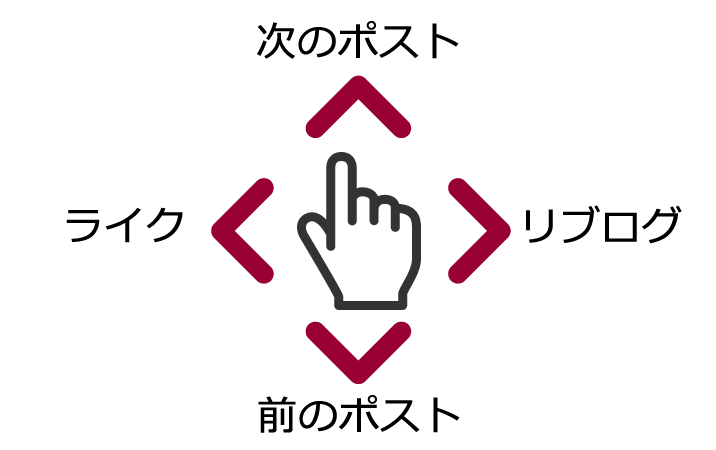
設定ページから各種設定の変更が可能です。設定はアカウント毎に保存されます。
Tumblrにおける各フェーズに応じたおすすめの設定をボタンひとつで行えるプリセットです。
「Tumblrへようこそ」 < 「デフォルト」 < 「廃人」 < 「タンブリスタ」
右側へ行くほどピーキーなセッティングになっています。
「スライドショー」のみ各々のフェーズとは関係なく、自動再生をONにして放置しスライドショー的な使い方をする際のおすすめ設定です。
自動再生時に次のポストへ移動するまでの秒数です。0.5秒から15秒の間で設定できます。
通常、自動再生機能は新しいポストから古いポストへ移動します。画面では上から下へ。この項目を有効にする事で、自動再生が古いポストから新しいポストへ、画面の下から上へ移動するようになります。
直近500ポストの内で同一の投稿が複数のユーザーによってリブログされた場合、一つのみを表示し他のポストをダッシュボードから非表示にします。 重複の判断は、ポストの内容ではなくポストのIDによって判断を行います。同じ画像であったとしても、別々のユーザーにより新規に投稿された場合は、非表示にする事が出来ません。
自分が投稿したポスト、自分がリブログしたポストをダッシュボードから非表示にします。
自分が投稿したポストに対して誰かがリブログをした場合に、そのポストをダッシュボードから非表示にします。
500文字を超える長文のテキストで構成されるポストをダッシュボードから非表示にします。
本文、引用、キャプション等のテキストにNGワードが含まれている場合、そのポストをダッシュボードから非表示にします。
タッチ操作の有効・無効を切り替える
端までスクロール時に次のポストへ移動の有効・無効を切り替える
画像のズームデフォルトズーム種別を切り替える。画面に合わせるか、大きく表示するか。
表示言語の切り替え
キーボードによるショートカットキーの有効/無効を設定できます。
各ショートカットキーをカスタマイズする。